使用Windows10系统电脑的小伙伴,为了可以快速开机电脑,因此想要关闭开机自启的语音识别功能,但是却不知道如何关闭,那么小编就来为大家介绍一下吧。
具体如下:
-
1.第一步,点击桌面左下角的搜索框,接着输入并搜索控制面板,然后点击红框中的Open选项。
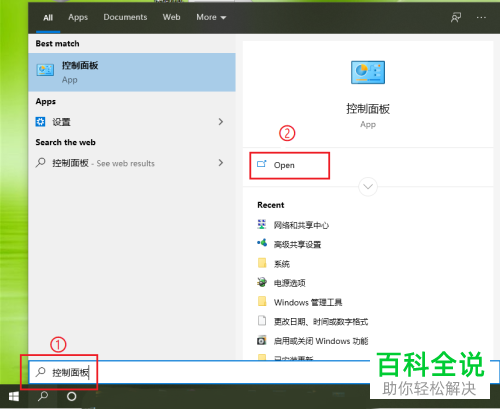
-
2.第二步,来到下图所示的控制面板页面后,更改查看方式为类别,接着点击轻松使用选项。

-
3.第三步,在下图所示的轻松使用页面中,点击箭头所指的语音识别选项。
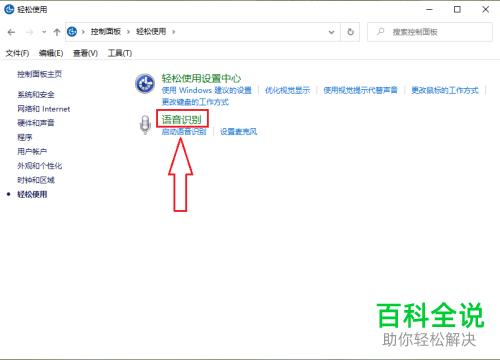
-
4.第四步,我们可以看到如下图所示的语音识别页面,点击箭头所指的高级语音选项。

-
5.第五步,来到下图所示的语音属性页面后,取消勾选启动时运行语音识别左边的复选框。

-
6.第六步,完成设置后,点击页面底部的确定选项。

-
以上就是如何在win10系统中设置不再使用开机自启的语音识别功能的方法。
